|
|
Windows 7でIMEのバージョンを確認する方法 | ||
Windows 7でIMEのバージョンを確認する方法 |
|
Q&A番号:014464 更新日:2024/11/14 |
 | Windows 7で、IMEのバージョンを確認する方法について教えてください。 |
 | Windows 7では、言語バーのヘルプからIMEのバージョンを確認することができます。 |
はじめに
Windows 7で使用できるIMEには、Microsoft IMEとOffice IMEの2種類があります。
Microsoft IMEはWindowsに標準でインストールされているIMEで、Office IMEはOffice製品に付属しているIMEです。
※ Office製品がインストールされているパソコンでは、通常はOffice IMEが起動します。
| Microsoft IME(一例) | Office IME(一例) |
|---|---|
 |
 |
IMEのバージョンは、インストールされているWindowsやOfficeのバージョンによって異なります。
それぞれのIMEのバージョンについては、言語バー(IMEツールバー)のヘルプから確認することができます。
操作手順
Windows 7でIMEのバージョンを確認するには、以下の操作手順を行ってください。
以下の該当する項目を確認してください。
1. Microsoft IMEを使用している場合
Microsoft IMEのバージョンを確認するには、以下の操作手順を行ってください。
言語バーの「ヘルプ」をクリックし、表示された一覧から「Microsoft IME」にマウスポインターを合わせて「バージョン情報」をクリックします。
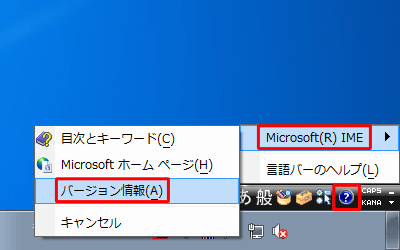
「Microsoft IMEのバージョン情報」が表示されます。
「Microsoft IME」の後に続く数字が、使用しているIMEのバージョンです。
確認が完了したら、「OK」をクリックします。
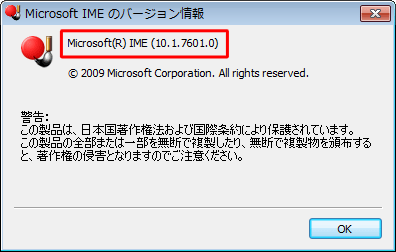
補足
上図の場合、インストールされているMicrosoft IMEのバージョンは「10.1」です。
Microsoft IMEのバージョンには、「10.0」や「10.1」などがあります。
通常は、Windows 7には「10.1」がインストールされています。
以上で操作完了です。
2. Office IMEを使用している場合
Office IMEのバージョンを確認するには、以下の操作手順を行ってください。
言語バーの「ヘルプ」をクリックし、表示された一覧から「Microsoft Office IME…」にマウスポインターを合わせて「バージョン情報」をクリックします。
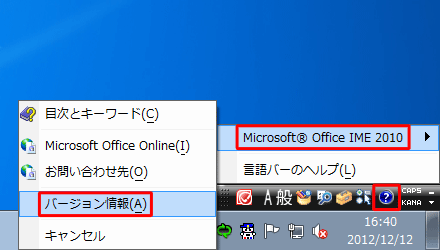
「Microsoft Office IMEのバージョン情報」が表示されます。
「Microsoft Office IME」の後に続く数字が、使用しているIMEのバージョンです。
確認が完了したら、「OK」をクリックします。
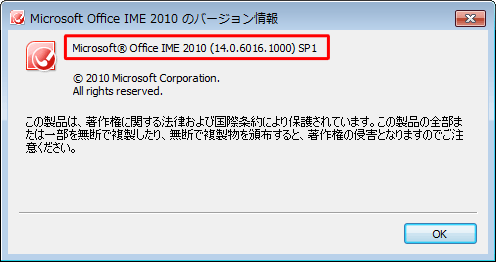
補足
- 上図の場合、インストールされているMicrosoft Office IMEのバージョンは「2010」です。
- 通常は、Office 2007には「2007」が、Office 2010には「2010」が付属しています。
以上で操作完了です。
Q&Aをご利用いただきありがとうございます
この情報はお役に立ちましたか?
お探しの情報ではなかった場合は、Q&A検索から他のQ&Aもお探しください。
 Q&A検索 - トップページ
Q&A検索 - トップページ
 パソコン用語集
パソコン用語集
|
|
|


 Windows 8 / 8.1でIMEのバージョンを確認する方法
Windows 8 / 8.1でIMEのバージョンを確認する方法








